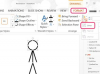Ücretsiz bir karikatür oluşturmak için Adobe Illustrator demosunu kullanın.
İnsanların kendi yarattıkları kişiselleştirilmiş karikatürleri veya avatarları olması her zaman etkileyicidir. Kendinizin veya bir arkadaşınızın sıfırdan bir karikatürünü yaratma düşüncesi göz korkutucu ve potansiyel olarak pahalı gibi görünse de, süreç göründüğü kadar karmaşık değildir. Yalnızca çalışmak için iyi bir fotoğrafınızın olmasını ve Adobe Illustrator'ın ücretsiz deneme sürümünü indirmenizi gerektirir ve bir saatten fazla sürmemelidir. Bir karikatür, mizaha ilham vermek için fiziksel özellikleri abarttığından, saç stilinden gözlere ve kulaklara kadar küçültme veya büyütme özellikleriyle eğlenin.
Aşama 1
Kullanılacak bir fotoğraf seçin. En iyi fotoğraflar yalnızca tek bir yakın çekim nesneye odaklanır, düz bir arka plana sahiptir ve içlerinde çok fazla karmaşık desen veya çizimi zor giysi baskıları yoktur.
Günün Videosu
Adım 2
Adobe Illustrator'ın ücretsiz deneme sürümünü indirmek için Adobe web sitesini ziyaret edin.
Aşama 3
Fotoğrafı Adobe Illustrator'da açın. Karikatürize edilecek figürü dikkatlice takip etmek için sol taraftaki panelden "Kalem Aracı" nı kullanın. Bitirdikten sonra, sağ alttaki "Katmanlar" paneline gidin, klavyenizdeki "kontrol" tuşunu basılı tutun ve paneldeki görüntünün simgesine tıklayın. Bu, izlediğiniz kısmı ve arka planı iki farklı katmana böler.
4. Adım
Arka plansız görüntüye sahip katmana tıklayın ve ardından "kontrol" tuşunu basılı tutarken klavyenizdeki "J" tuşuna tıklayın. Bu, görüntüyü tamamen yeni bir katmana taşıyacaktır. Kapatmak için arka planı olan fotoğrafın yanındaki göz simgesine tıklayın.
Adım 5
"Katmanlar" panelinde birden çok yeni katman oluşturun. Onlara, örneğin "saç" gibi, izlenmesi gereken resmin tüm önemli bölümlerinden sonra başlık verin. ve gözler." Her katmanın ana hatlarını dikkatlice izlemek için "Kalem Aracı"nı kullanarak her katmanda çalışın. özellik. "Kalem Aracı"nda konturun 0 olarak ayarlandığından emin olun.
6. Adım
Her bir ana katman izlendikten sonra, onu renkle doldurun. "Renkler" panelinden istediğiniz renkleri seçin ve her bir izi renklendirmek için "Doldur" aracını kullanın. Hepsini renklendirdikten sonra, göz simgesini kullanarak fotoğraflı katmanı kapatın.
7. Adım
Dosyayı bilgisayarınıza bir görüntü dosyası olarak kaydetmek için "Dosya" menüsü altında "Dışa Aktar"ı seçin. Hangi biçimi kullanacağınızdan emin değilseniz, onu .JPG biçiminde kaydedin.
İhtiyacınız Olan Şeyler
Bilgisayar
Dijital fotoğraf
internet girişi
Adobe Illustrator
Uç
Bir karikatür, insan figürünün belirli kısımlarını, tipik olarak yüz ve kafayı abartır ve vurgular. Karikatürünüzü komik hale getirmek için, Kaptan Karikatür olarak bilinen karikatürist Dick Kulpa'ya göre büyütmek veya küçültmek için fiziksel özellikler seçin. Özellikler şunları içerebilir: Burun Ağız ve gülümsemeden kaş çatmaya kadar ifadeler Kulaklar Gözler Saç stili Eller ve tuttukları Sahne ve arka plan.